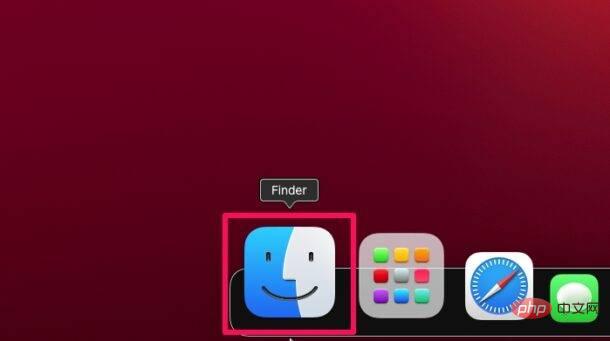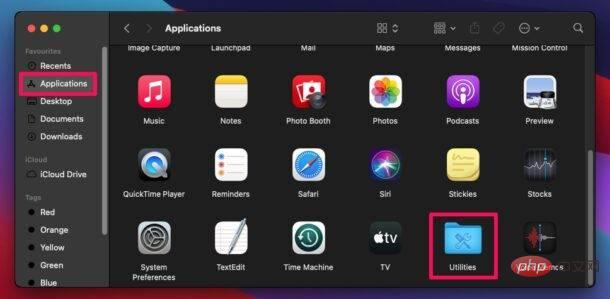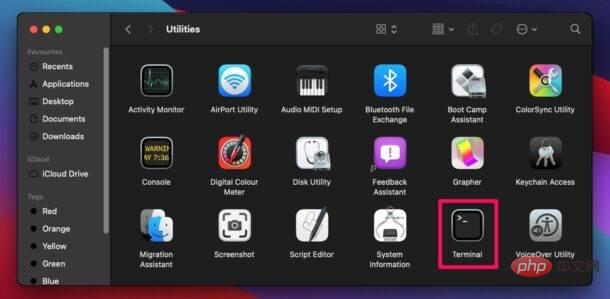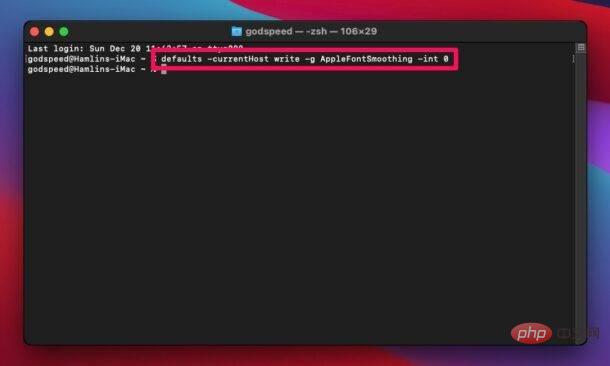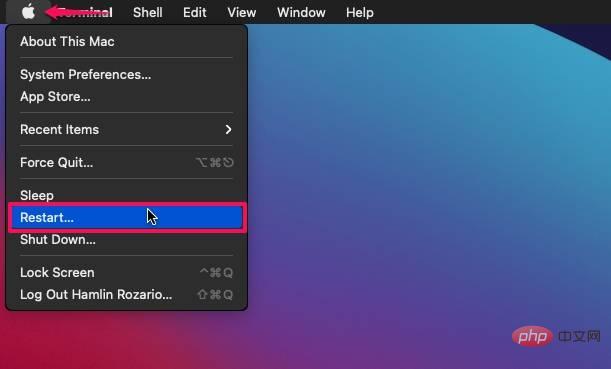如何在 MacOS Monterey 和 Big Sur 上禁用字体平滑
由于该功能在系统级别仍然可用,因此可以使用终端应用程序和默认写入命令来访问它。只需按照以下步骤开始。
- 单击位于 Mac Dock 中的 Finder 图标。

- 这将在您的屏幕上打开 Finder 窗口。现在,单击左窗格中的“应用程序”,然后转到“实用程序”文件夹继续。

- 在实用程序文件夹中,您会找到“终端”应用程序。单击它以在您的 Mac 上启动终端。或者,您可以通过按 Command + 空格键使用 Spotlight 搜索打开终端。

- 现在,输入以下命令并按 Return 或 Enter:
defaults -currentHost write -g AppleFontSmoothing -int 0
- 退出终端并单击屏幕左上角的 Apple 标志。从下拉菜单中选择“重新启动”并重新启动您的 Mac。

而已。Mac 启动后,您应该会注意到文本更清晰、更清晰。这可能是一个显着的差异,尤其是在非视网膜显示器上,但对于 Retina Mac 上的用户,他们可能会注意到差异不大,或者差异可能是不受欢迎的。
如何在 MacOS Monterey 和 Big Sur 中更改字体平滑级别
我们上面提到的命令是完全禁用平滑,但是如果文本仍然模糊,您可以通过稍微调整命令来调整字体平滑级别。看到命令末尾的整数值了吗?如果要使用轻度平滑,则将该值更改为“1”,如果要使用中等平滑,则将该值更改为“2”,最后将“3”用于强字体平滑。因此,在终端中,您将使用如下命令:
光:defaults -currentHost write -g AppleFontSmoothing -int 1
中等的:defaults -currentHost write -g AppleFontSmoothing -int 2
强的:defaults -currentHost write -g AppleFontSmoothing -int 3
离开:defaults -currentHost write -g AppleFontSmoothing -int 0
当用户抱怨不同的 MacOS 版本(包括Mojave和Yosemite )中的文本模糊时,我们曾多次讨论过在 Mac 上更改字体平滑设置,遇到类似的问题,但对于现代 MacOS 版本来说,这当然也值得提醒,尤其是现在个别系统首选项选项不可用。
以上是如何在 MacOS Monterey 和 Big Sur 上更改或删除字体平滑的详细内容。更多信息请关注PHP中文网其他相关文章!

热AI工具

Undresser.AI Undress
人工智能驱动的应用程序,用于创建逼真的裸体照片

AI Clothes Remover
用于从照片中去除衣服的在线人工智能工具。

Undress AI Tool
免费脱衣服图片

Clothoff.io
AI脱衣机

Video Face Swap
使用我们完全免费的人工智能换脸工具轻松在任何视频中换脸!

热门文章

热工具

SublimeText3汉化版
中文版,非常好用

SublimeText3 英文版
推荐:为Win版本,支持代码提示!

SublimeText3 Linux新版
SublimeText3 Linux最新版

WebStorm Mac版
好用的JavaScript开发工具

mPDF
mPDF是一个PHP库,可以从UTF-8编码的HTML生成PDF文件。原作者Ian Back编写mPDF以从他的网站上“即时”输出PDF文件,并处理不同的语言。与原始脚本如HTML2FPDF相比,它的速度较慢,并且在使用Unicode字体时生成的文件较大,但支持CSS样式等,并进行了大量增强。支持几乎所有语言,包括RTL(阿拉伯语和希伯来语)和CJK(中日韩)。支持嵌套的块级元素(如P、DIV),